如何给iPhone12设置充电动画?给iPhone12设置充电动画的办法
导读如何给iPhone12设置充电动画?大家新买的iPhone12到手后,想要为其设置炫酷的充电动画,那么如何让设置呢,感兴趣的朋友们跟随小编一起来学习吧!iPhone12充电动画的设置:1、首先在IP...
如何给iPhone12设置充电动画?大家新买的iPhone12到手后,想要为其设置炫酷的充电动画,那么如何让设置呢,感兴趣的朋友们跟随小编一起来学习吧!
iPhone12充电动画的设置:
1、首先在IPhone 12手机上下载一款【充电动画】App,然后打开该App,充电动画需要通过app和快捷指令实现
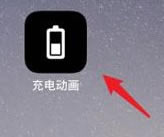
2、打开充电动画软件后,点击选择【更换充电动画】设置
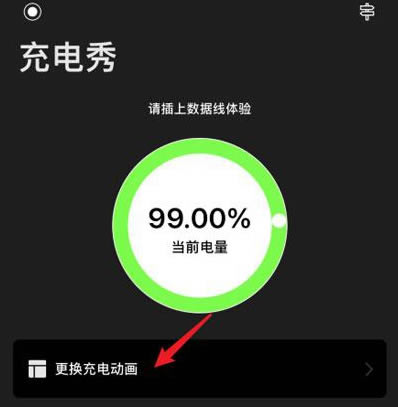
3、然后在提供的充电动画中,选择一个自己喜欢的充电动画,观看一段视频解锁动画
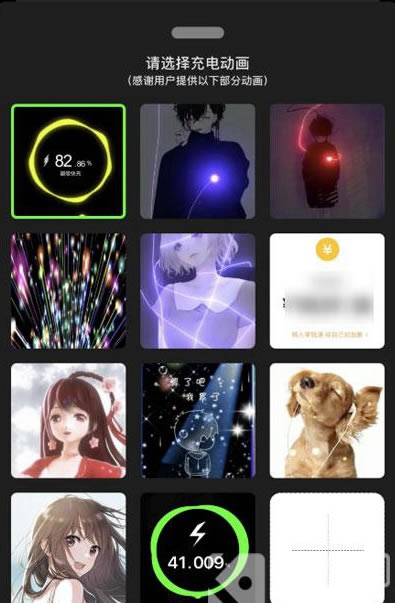
4、选择充电动画之后,需要使用【快捷指令】App执行充电动画,点击右上角的【+】按钮
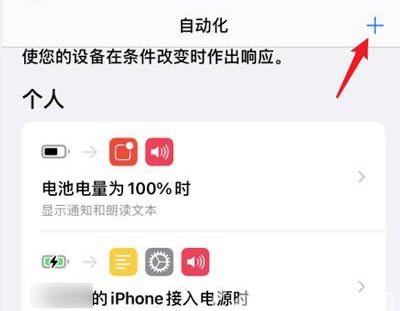
5、随后选择上方的【创建个人自动化】一项选项,创建新的快捷指令
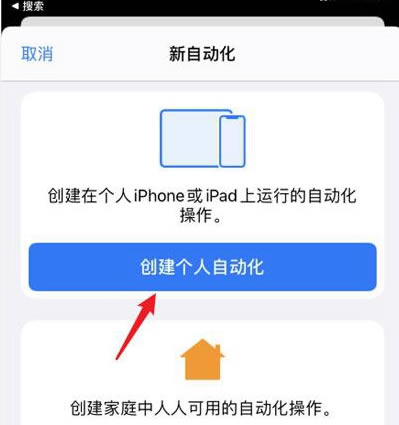
6、进入创建类型选择页面后,往上滑动找到最下方的【充电器】
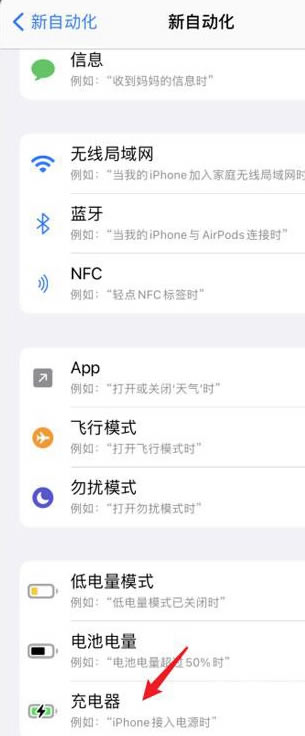
7、选择充电器接入的状态为【已连接】,连接充电器就显示充电动画
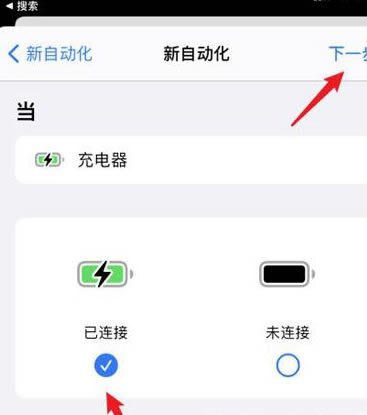
8、点击【添加操作】选项
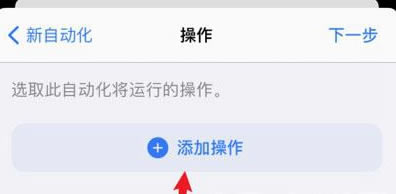
9、选择执行的操作为【APP】,插入充电器就打开app
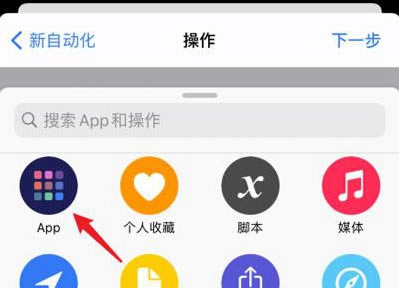
10、在app选择页面中,选择刚开始下载并设置号的【充电动画】App
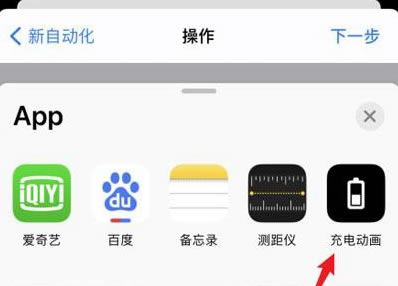
11、选择好了之后,点击右上角的【下一步】执行下一步操作
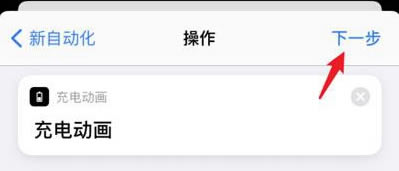
12、建议大家关闭【运行前询问】开关,然后再点击【完成】
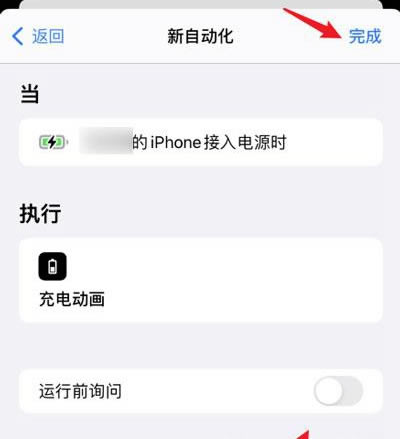
13、最后,将充电器插入手机,进入充电状态之后,就可以看到充电动画啦
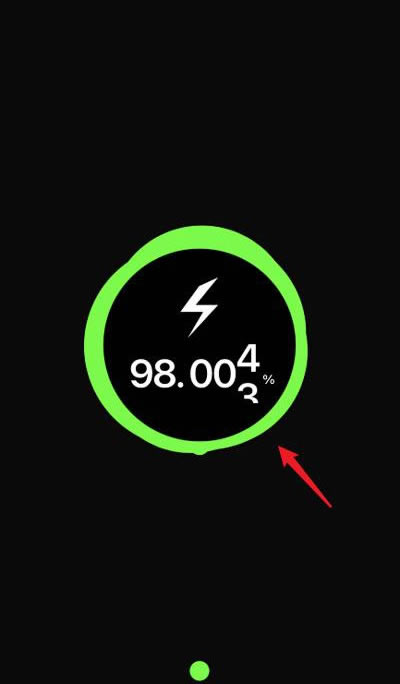
以上就是小编给大家带来的iPhone12充电动画的设置,更多精彩内容请关注本站网站。
……